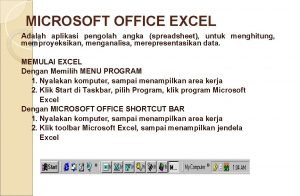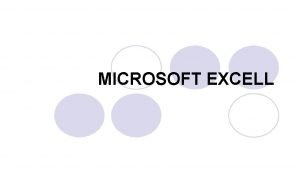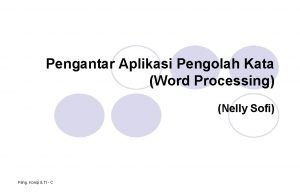MICROSOFT WORD Adalah aplikasi pengolah kata word processing
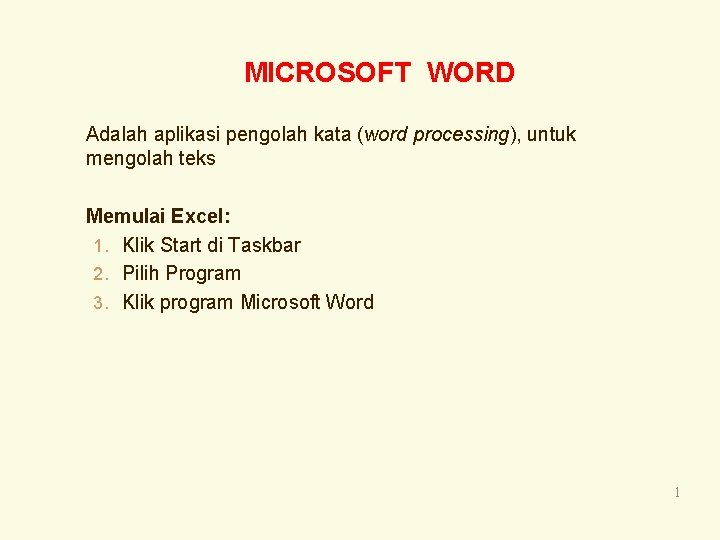
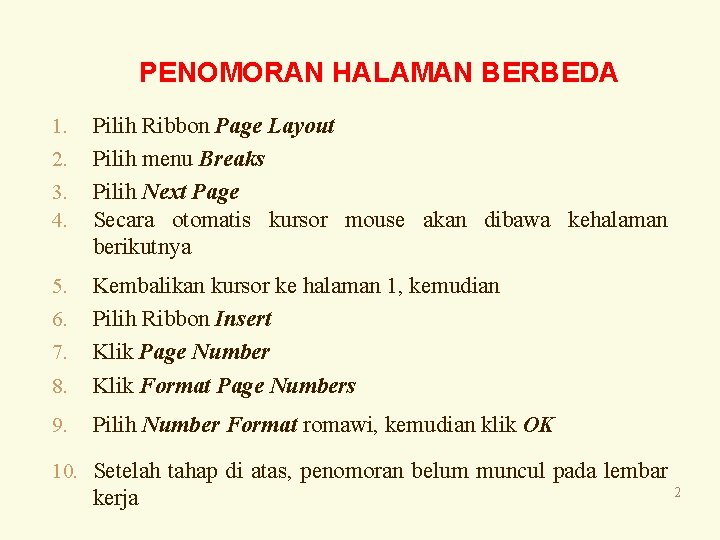

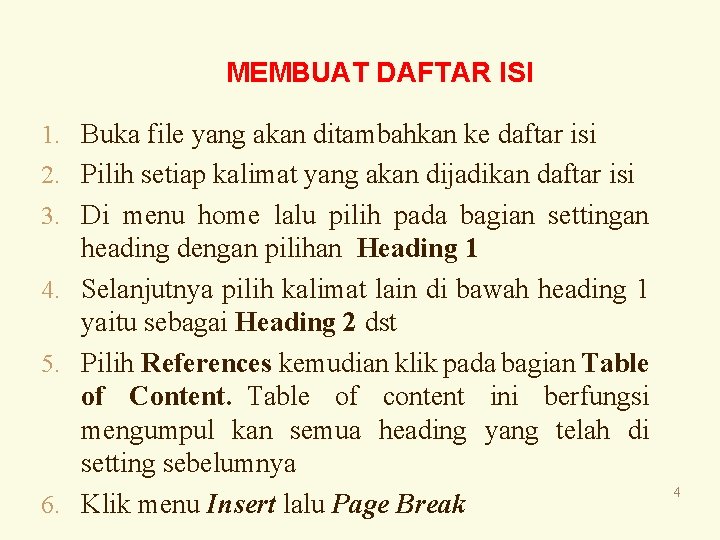
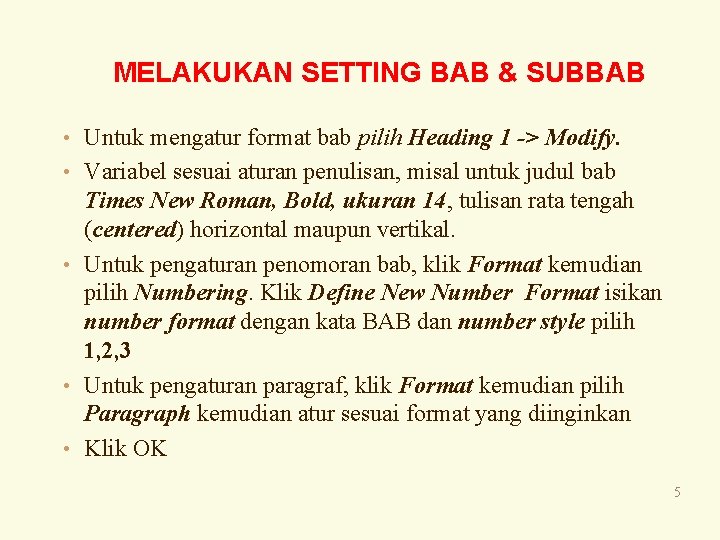
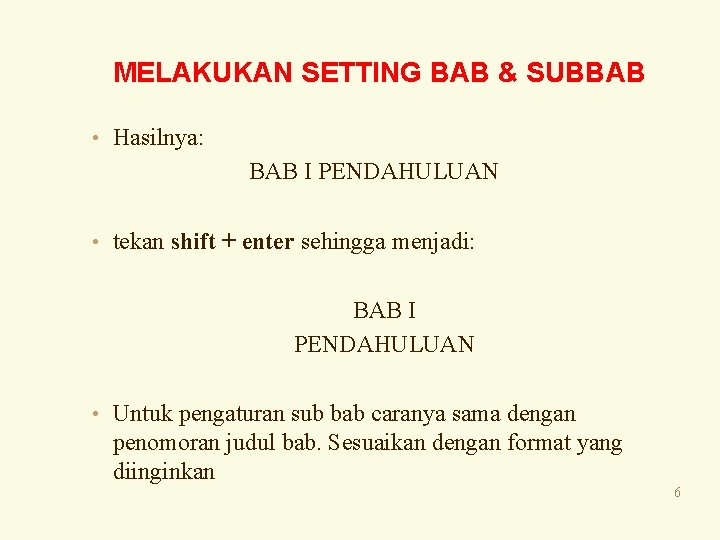
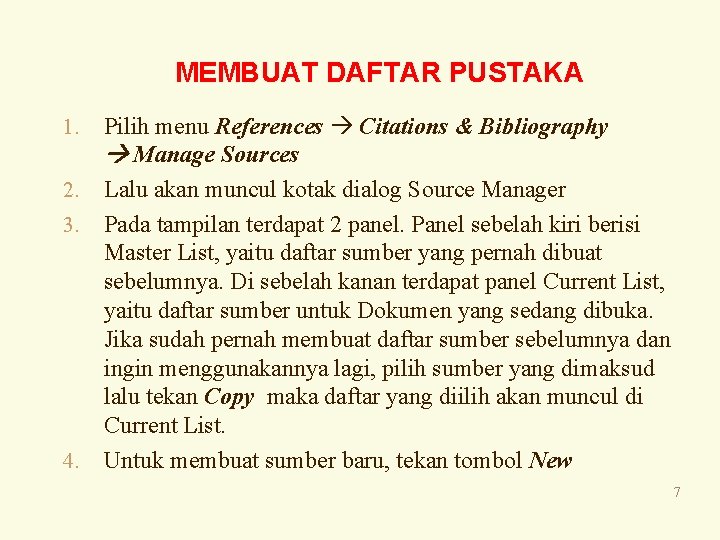
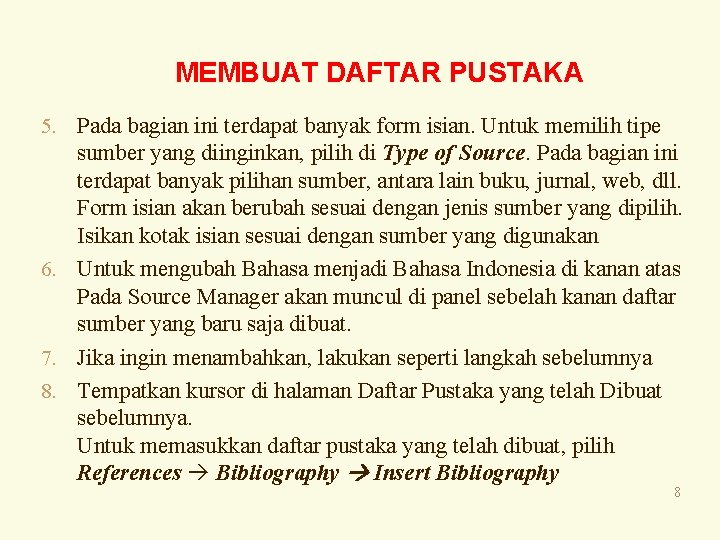
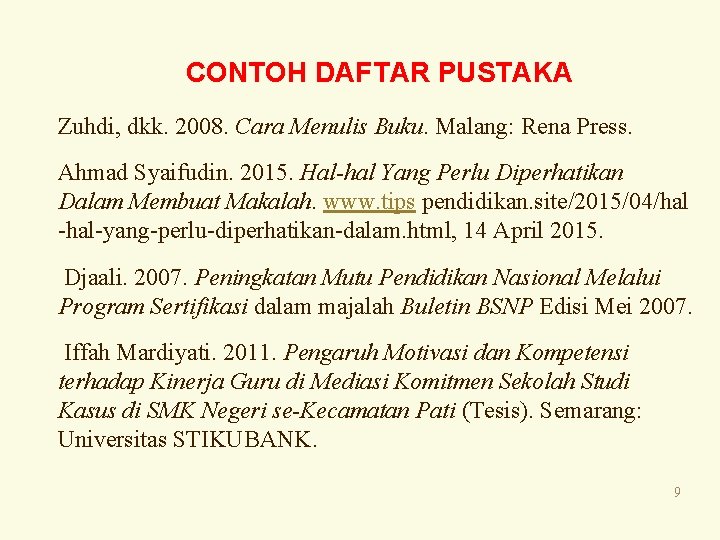
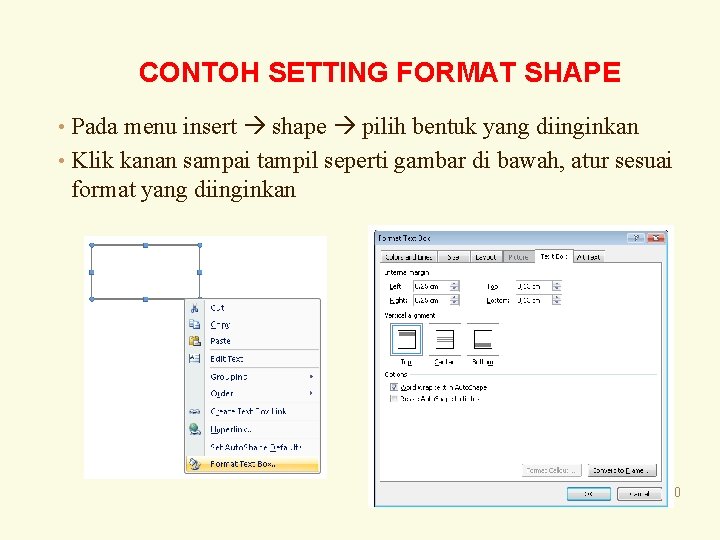
- Slides: 10
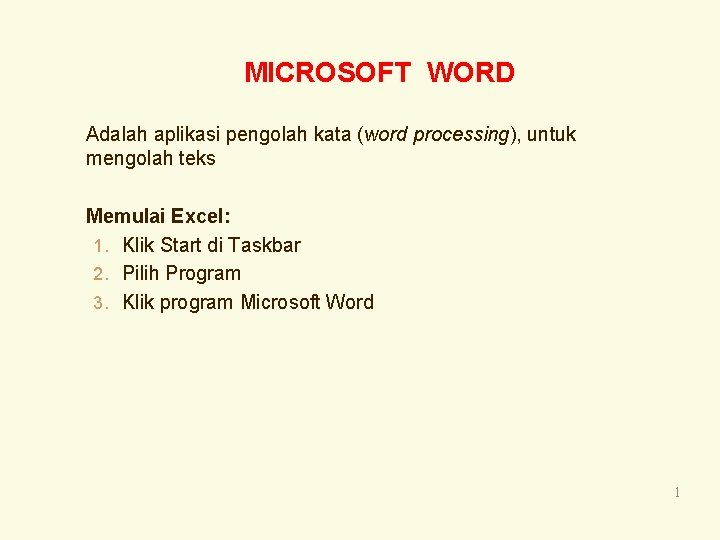
MICROSOFT WORD Adalah aplikasi pengolah kata (word processing), untuk mengolah teks Memulai Excel: 1. Klik Start di Taskbar 2. Pilih Program 3. Klik program Microsoft Word 1
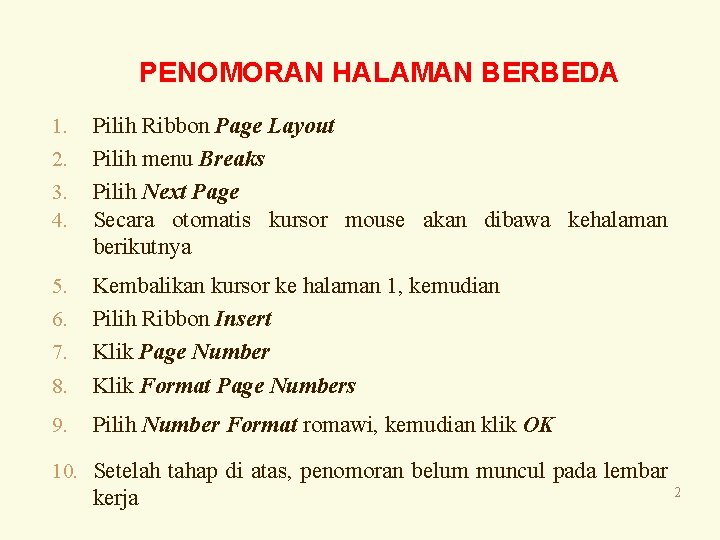
PENOMORAN HALAMAN BERBEDA 1. 2. 3. 4. Pilih Ribbon Page Layout Pilih menu Breaks Pilih Next Page Secara otomatis kursor mouse akan dibawa kehalaman berikutnya 8. Kembalikan kursor ke halaman 1, kemudian Pilih Ribbon Insert Klik Page Number Klik Format Page Numbers 9. Pilih Number Format romawi, kemudian klik OK 5. 6. 7. 10. Setelah tahap di atas, penomoran belum muncul pada lembar kerja 2

PENOMORAN HALAMAN BERBEDA 11. Klik Ribbon Insert 12. Klik Page Number 13. Kemudian pilih posisi penomoran sesuai dengan kebutuhan 14. penomoran berada diatas kiri Klik Top of Page 15. Langkah selanjutnya adalah letakkan kursor anda di 16. 17. 18. 19. halaman kedua, kemudian lakukan kurang lebih seperti pada langkah sebelumnya Klik Ribbon Insert Pilih Page Number Klik Format Page Number Klik Start at, isi dengan angka 1, dan Klik OK 3
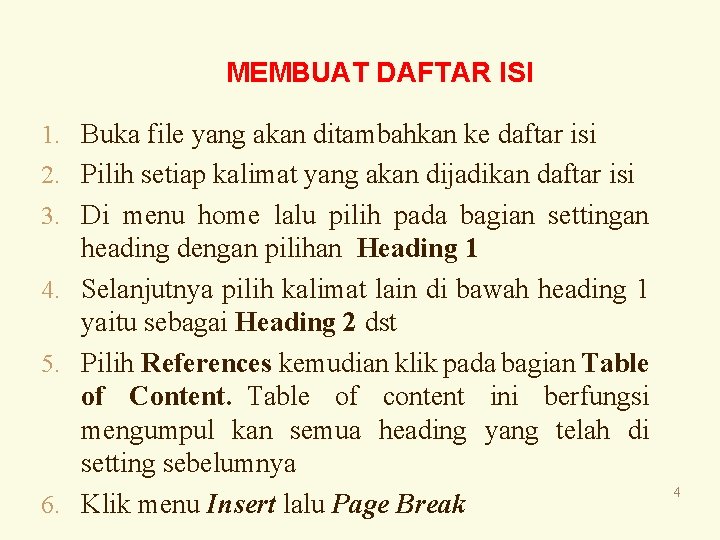
MEMBUAT DAFTAR ISI 1. Buka file yang akan ditambahkan ke daftar isi 2. Pilih setiap kalimat yang akan dijadikan daftar isi 3. Di menu home lalu pilih pada bagian settingan heading dengan pilihan Heading 1 4. Selanjutnya pilih kalimat lain di bawah heading 1 yaitu sebagai Heading 2 dst 5. Pilih References kemudian klik pada bagian Table of Content. Table of content ini berfungsi mengumpul kan semua heading yang telah di setting sebelumnya 6. Klik menu Insert lalu Page Break 4
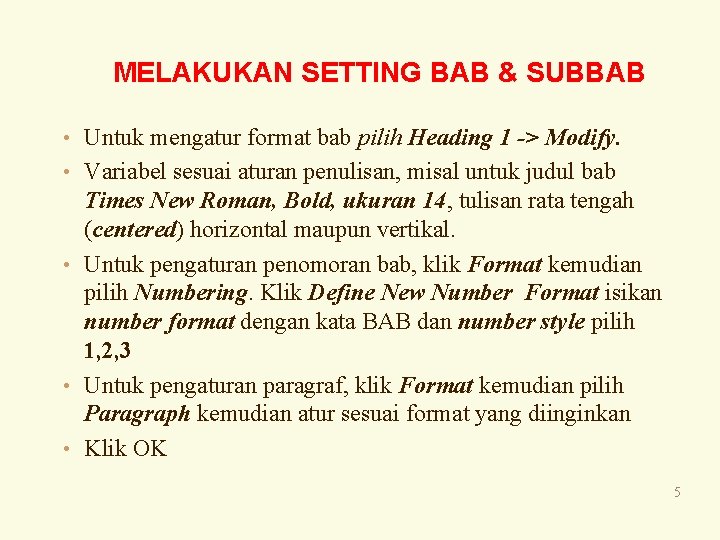
MELAKUKAN SETTING BAB & SUBBAB • Untuk mengatur format bab pilih Heading 1 -> Modify. • Variabel sesuai aturan penulisan, misal untuk judul bab Times New Roman, Bold, ukuran 14, tulisan rata tengah (centered) horizontal maupun vertikal. • Untuk pengaturan penomoran bab, klik Format kemudian pilih Numbering. Klik Define New Number Format isikan number format dengan kata BAB dan number style pilih 1, 2, 3 • Untuk pengaturan paragraf, klik Format kemudian pilih Paragraph kemudian atur sesuai format yang diinginkan • Klik OK 5
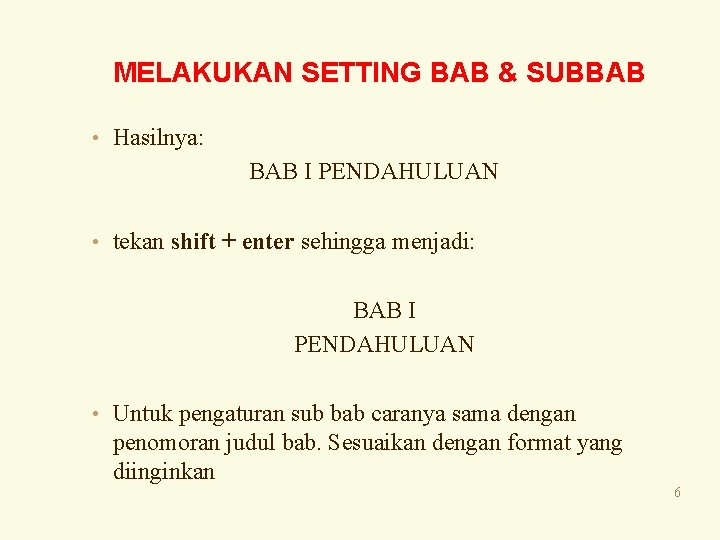
MELAKUKAN SETTING BAB & SUBBAB • Hasilnya: BAB I PENDAHULUAN • tekan shift + enter sehingga menjadi: BAB I PENDAHULUAN • Untuk pengaturan sub bab caranya sama dengan penomoran judul bab. Sesuaikan dengan format yang diinginkan 6
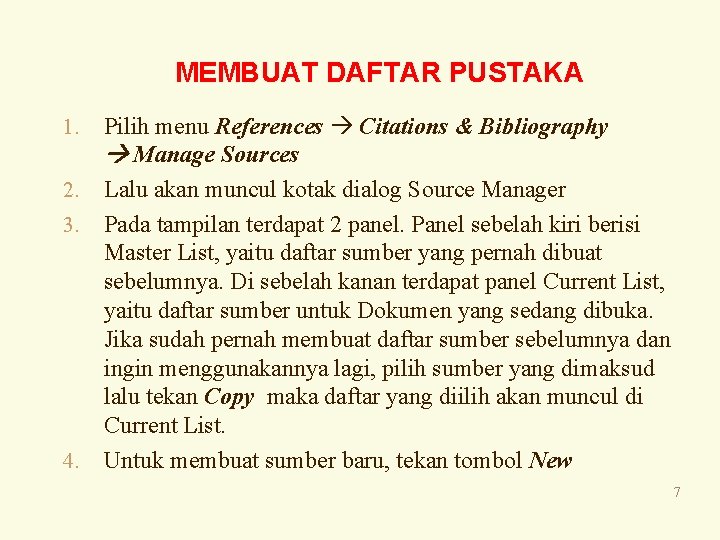
MEMBUAT DAFTAR PUSTAKA Pilih menu References Citations & Bibliography Manage Sources 2. Lalu akan muncul kotak dialog Source Manager 3. Pada tampilan terdapat 2 panel. Panel sebelah kiri berisi Master List, yaitu daftar sumber yang pernah dibuat sebelumnya. Di sebelah kanan terdapat panel Current List, yaitu daftar sumber untuk Dokumen yang sedang dibuka. Jika sudah pernah membuat daftar sumber sebelumnya dan ingin menggunakannya lagi, pilih sumber yang dimaksud lalu tekan Copy maka daftar yang diilih akan muncul di Current List. 4. Untuk membuat sumber baru, tekan tombol New 1. 7
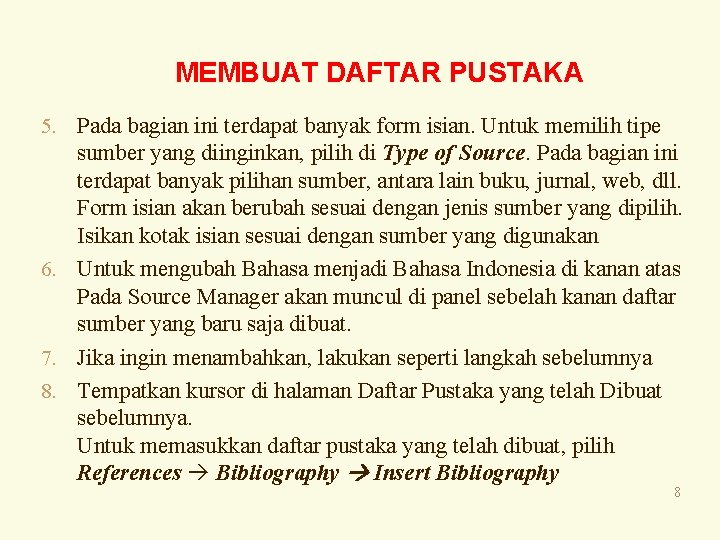
MEMBUAT DAFTAR PUSTAKA 5. Pada bagian ini terdapat banyak form isian. Untuk memilih tipe sumber yang diinginkan, pilih di Type of Source. Pada bagian ini terdapat banyak pilihan sumber, antara lain buku, jurnal, web, dll. Form isian akan berubah sesuai dengan jenis sumber yang dipilih. Isikan kotak isian sesuai dengan sumber yang digunakan 6. Untuk mengubah Bahasa menjadi Bahasa Indonesia di kanan atas Pada Source Manager akan muncul di panel sebelah kanan daftar sumber yang baru saja dibuat. 7. Jika ingin menambahkan, lakukan seperti langkah sebelumnya 8. Tempatkan kursor di halaman Daftar Pustaka yang telah Dibuat sebelumnya. Untuk memasukkan daftar pustaka yang telah dibuat, pilih References Bibliography Insert Bibliography 8
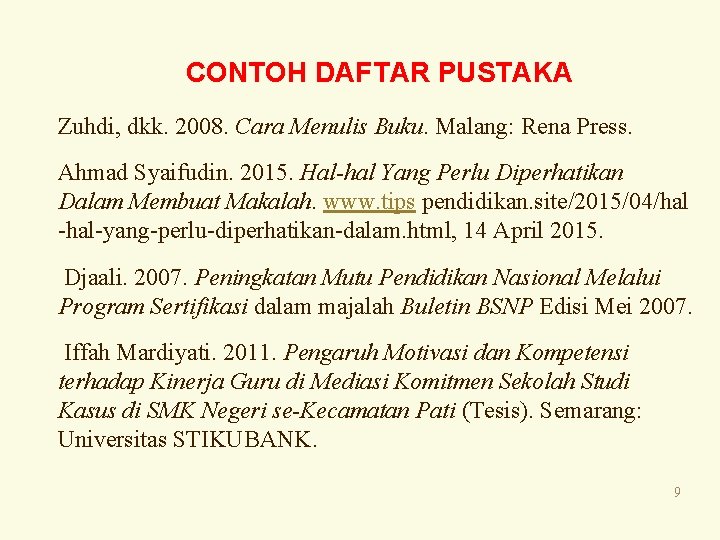
CONTOH DAFTAR PUSTAKA Zuhdi, dkk. 2008. Cara Menulis Buku. Malang: Rena Press. Ahmad Syaifudin. 2015. Hal-hal Yang Perlu Diperhatikan Dalam Membuat Makalah. www. tips pendidikan. site/2015/04/hal -hal-yang-perlu-diperhatikan-dalam. html, 14 April 2015. Djaali. 2007. Peningkatan Mutu Pendidikan Nasional Melalui Program Sertifikasi dalam majalah Buletin BSNP Edisi Mei 2007. Iffah Mardiyati. 2011. Pengaruh Motivasi dan Kompetensi terhadap Kinerja Guru di Mediasi Komitmen Sekolah Studi Kasus di SMK Negeri se-Kecamatan Pati (Tesis). Semarang: Universitas STIKUBANK. 9
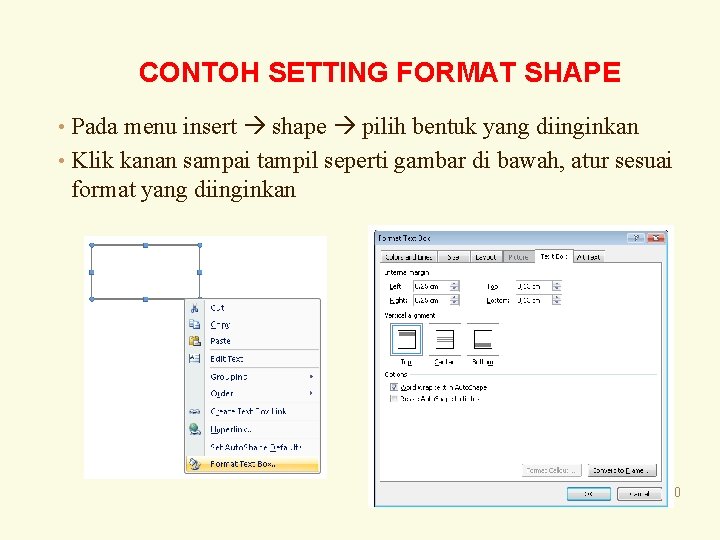
CONTOH SETTING FORMAT SHAPE • Pada menu insert shape pilih bentuk yang diinginkan • Klik kanan sampai tampil seperti gambar di bawah, atur sesuai format yang diinginkan 10
 Aplikasi pengolah kata buatan microsoft adalah ….
Aplikasi pengolah kata buatan microsoft adalah …. Program aplikasi pengolah angka buatan microsoft
Program aplikasi pengolah angka buatan microsoft Ms excel merupakan aplikasi pengolah
Ms excel merupakan aplikasi pengolah Program aplikasi pengolah angka buatan microsoft
Program aplikasi pengolah angka buatan microsoft Microsoft office excel merupakan aplikasi pengolah
Microsoft office excel merupakan aplikasi pengolah Ms excel merupakan program aplikasi pengolah
Ms excel merupakan program aplikasi pengolah Word processing adalah
Word processing adalah Perangkat lunak aplikasi pengolah kata
Perangkat lunak aplikasi pengolah kata Sifat dasar dari aplikasi gnumeric adalah
Sifat dasar dari aplikasi gnumeric adalah Kata sendi dan kata hubung
Kata sendi dan kata hubung Kata nama kata kerja kata adjektif kata tugas
Kata nama kata kerja kata adjektif kata tugas